Witam i pytam:
API zwraca mi JSON:
{
"result": [
[{
"zamowienie": ["id", "status", "id_klienta", "order_group_id", "id_wysylki", "platnosc", "id_produktu", "uwagi_chat", "ilosc", "cena_calosci", "rabat_promo", "Jednostki_zysku", "id_platnosci"]
}, {
"data": [
["17", "0", "1", "0", "0", "0", "1", "0", "1", "20", "", "1,25", "0"],
["18", "0", "1", "0", "0", "0", "57", "0", "250", "5750", "", "0,25", "0"],
["19", "0", "1", "0", "0", "0", "57", "0", "550", "12650", "", "0,25", "0"],
["20", "0", "1", "0", "0", "0", "57", "0", "550", "12650", "", "0,25", "0"],
["21", "0", "1", "0", "0", "0", "57", "0", "550", "5500", "", "0.125", "0"]
]
}]
]
}
Wszystko fajnie tylko rodzi się pytanie jak tego użyć? Jak mam toto zamienić na tablicę czy obiekt, czy może błądzę i mogę z tego korzystać w takiej formie?
Bardzo prosiłbym o łopatologiczne wyjaśnienie, bo nawet czytając manuale czuję się jakbym czytał po niemiecku
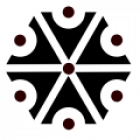
 PHP
PHP 
